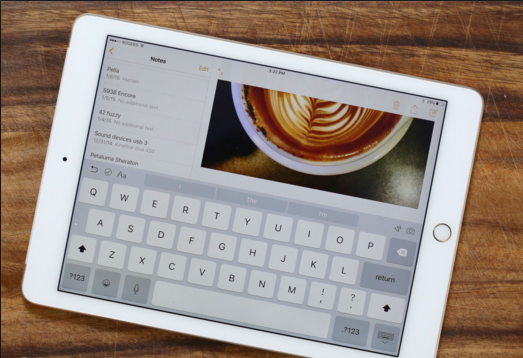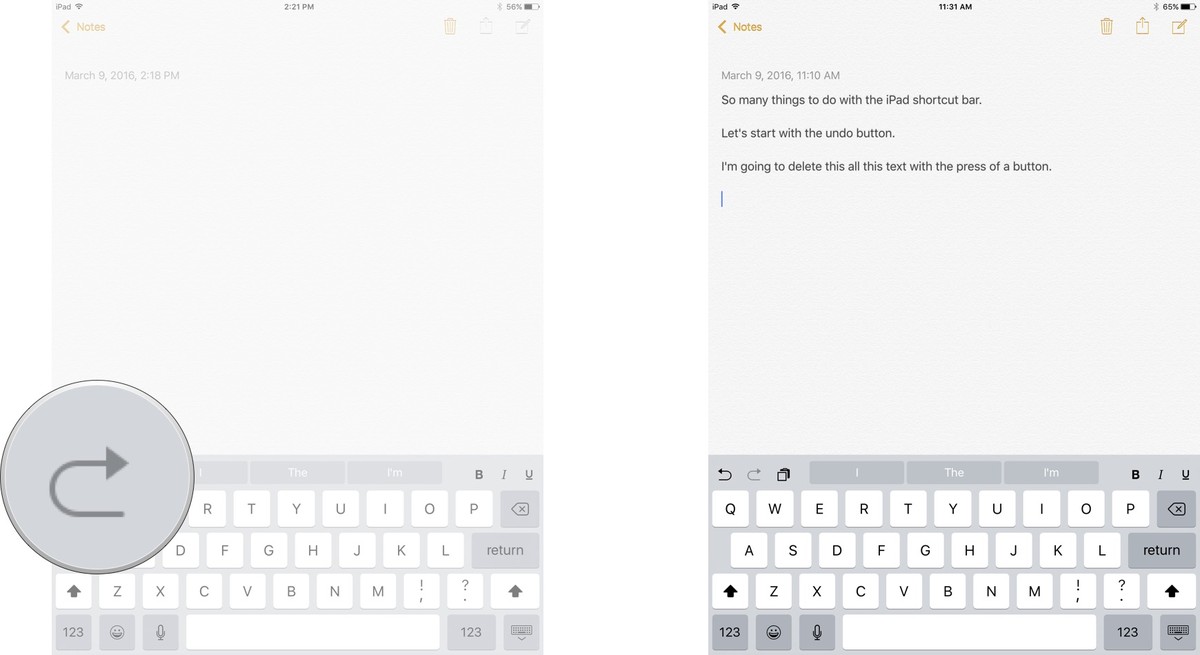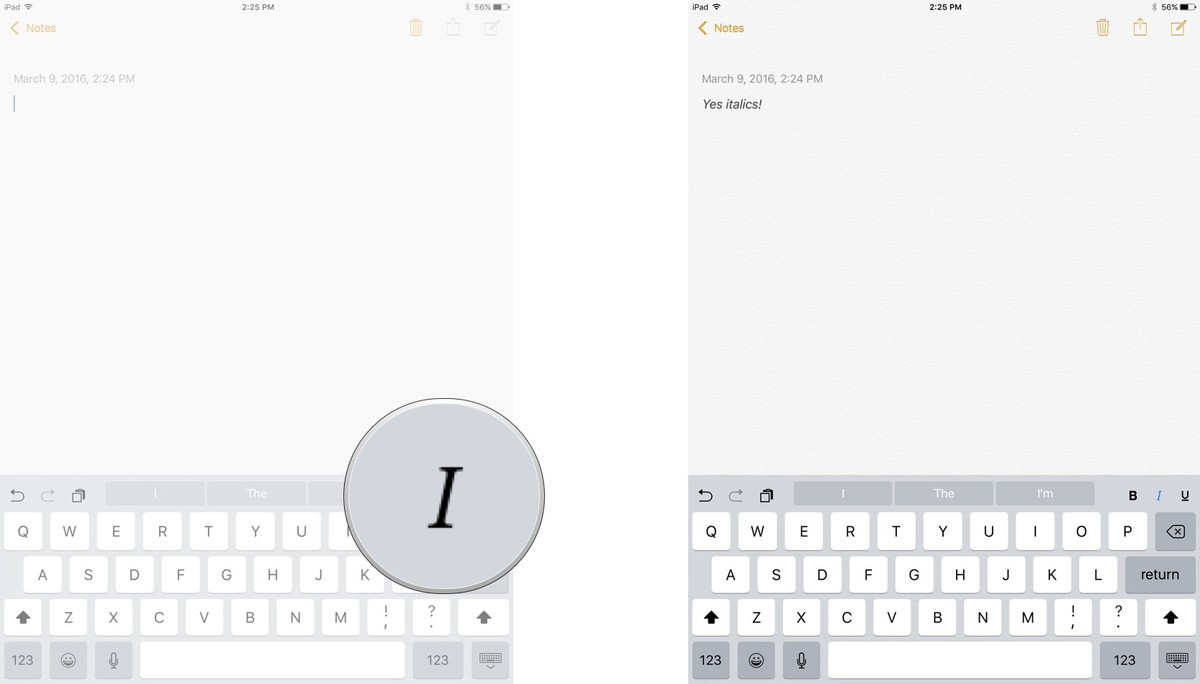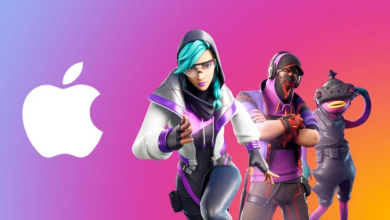من المعروف أن تحرير وتنسيق النصوص من أسهل الاجراءات التي يمكنك القيام بها عبر جهاز آيفون الخاص بك، ولكن الآن آبل جعلت هذا الأمر أكثر سهولة عبر آيباد، حيث جعلت اختصار لوحة مفاتيح QuickType هو الخيار الأفضل والذي يعمل بشكل أسرع، ولكن الخيارات تختلف من تطبيق إلى آخر، وتتغير وفقًا للسياق.
كيفية استخدام خاصية التراجع (UNDO) أثناء الكتابة عبر اختصارات لوحة المفاتيح
- قم بالضغط على زر التراجع undo الموجود في أعلى الزاوية اليسرى من لوحة المفاتيح، والذي يبدو كسهم منحني يشير إلى الوراء.
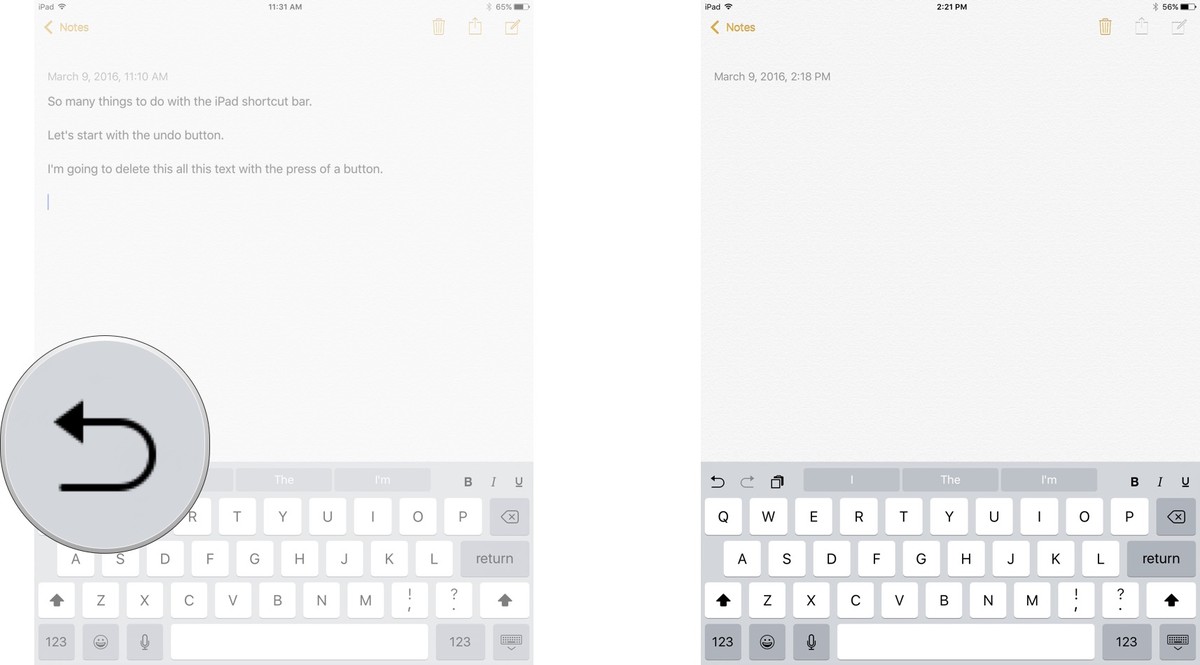
كيفية إعادة النص (REDO) أثناء الكتابة عبر اختصارات لوحة المفاتيح
من المعروف أن زر redo يشبه في استخدامه زر إعادة الضبط reset، وإذا قمت بالضغط عليه سوف يعيد كل النص الذي قمت بحذفه عن طريق الخطأ .
كيفية قص جزء من النص على الآيباد
- قم بتحديد جزء النص الذي تريد قصه.
- انقر على زر cut الذي يأخذ رمز المقص وموجود في أعلى الزاوية اليسرى من لوحة المفاتيح.

كيفية نسخ النصوص عبر الآيباد
- قم بتحديد النص الذي تريد القيام بنسخه.
- قم بالنقر على زر copy الذي يأخذ رمز مربعين متداخلين الموجود في الجانب الأيسر في أعلى لوحة المفاتيح.

كيفية استخدام خاصية لصق النصوص من خلال اختصارات لوحة المفاتيح على جهاز آيباد
- ضع المؤشر في المكان الذي تريد لصق النص فيه.
- انقر على زر paste وهذا الزر الذي يأخذ رمز مربع أمام حافظة وموجود بجانب ايقونات الأسهم.

كيفية كتابة النص بالخط العريض من خلال اختصارات لوحة المفاتيح عبر الآيباد
إذا قمت بإجراء هذه الخطوات سوف يتحول كل النص الذي قمت بكتابته إلى الخط العريض، ويمكنك التبديل إلى وضع الكتابة بالخط العادي بكل سهولة من خلال إعادة تلك الخطوات مرة ثانية.
كيفية كتابة النص بالخط المائل عبر الآيباد
ويمكنك الرجوع للكتابة بنمط الخط العادي من خلال إعادة تلك الخطوات مرة أخرى.
كيفية استخدام نمط تسطير النص عبر الآيباد
- قم بالنقر على زر underline الذي يأخذ رمز U ويوجد في الزاوية اليمنى العليا من لوحة المفاتيح.
- ابدأ بكتابة النص.
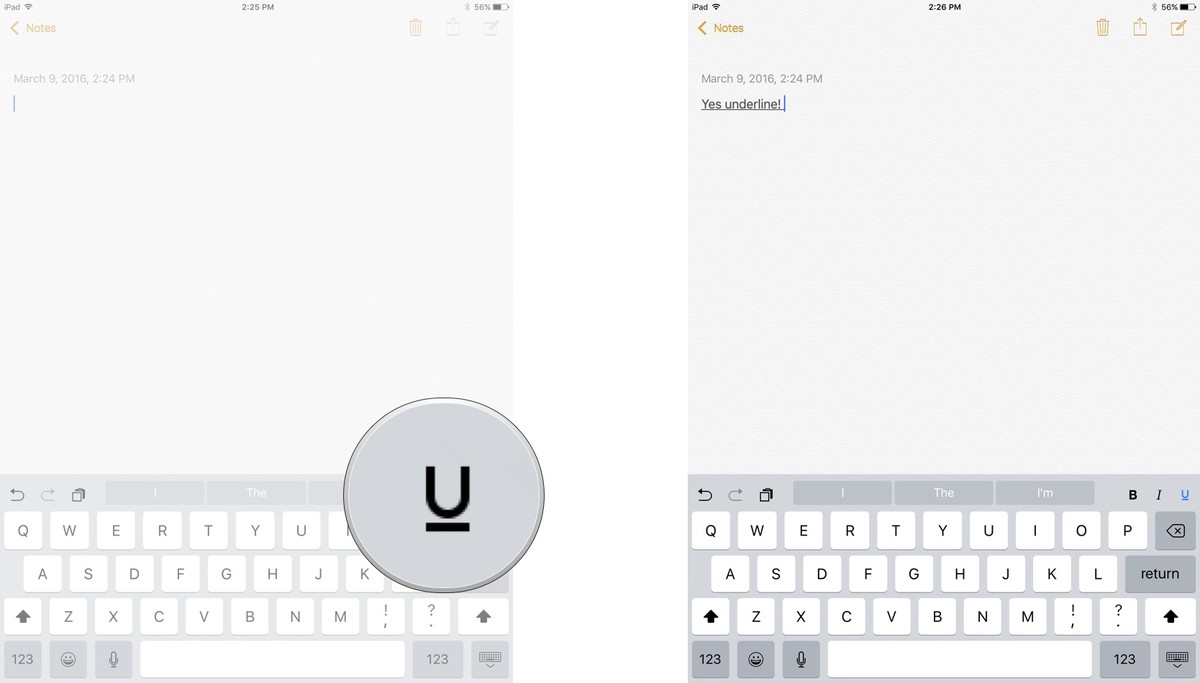
يمكنك العودة لنمط الكتابة العادية مرة أخرى من خلال تكرار نفس الخطوات السابقة.